c4d小技巧合集(一)
分享10个C4D的实用小技巧
在C4D中,有许多容易被大家忽略但又非常好用的小技巧,我在前面介绍过一些;随着C4D学习的深入,掌握的小技巧越来越多,如果有些简单的一个个分别介绍,我自己都感觉有些麻烦;
所以从本篇开始, 以后会选一些小技巧进行集中整理, 每10个为一组分享给大家;我在这里立个Flog,至少介绍10组共100个小技巧,请童鞋们持续关注。
言归正传,下面开始第一篇,开始体会“卧槽,还有这操作”的感觉吧。
1、 利用样条给模型加线
选中需要加线的模型,进入点/边/多边形模式,然后选中线性切割工具,按住ctrl键的同时用线性切割 工具点击相应的线条,模型上就会添加上和样条对应的线。
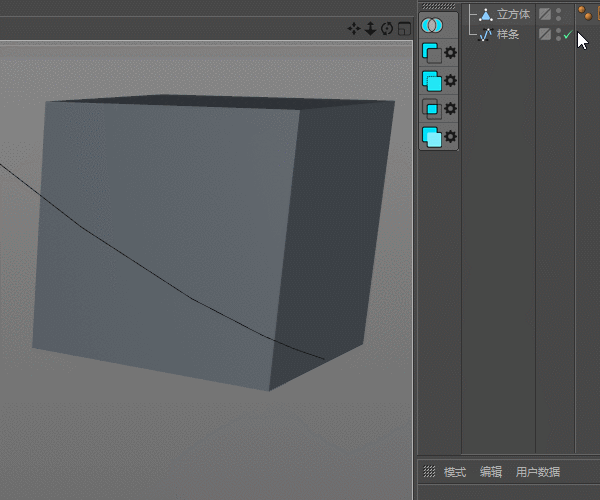
2、样条提取
选中模型上的一些样条,执行网格 -- 命令- - 提取线条,可以把所选样条提取出来。
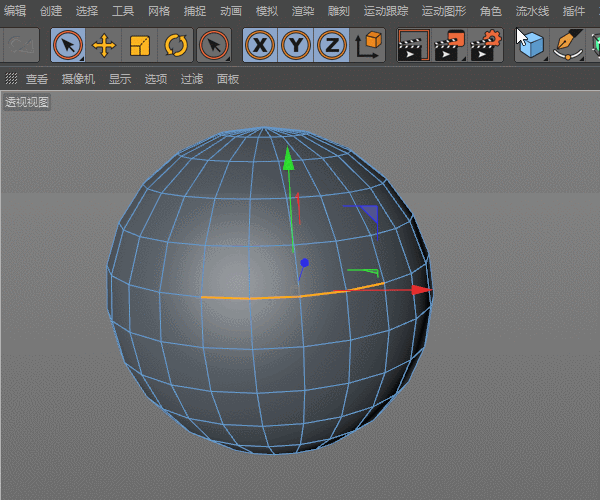
3、利用挤压工具转换闭合样条为面
对一闭合样条进行挤压,挤压属性的移动里全部设为0,然后C后会惊奇的发现,闭合样条变成了一个面。
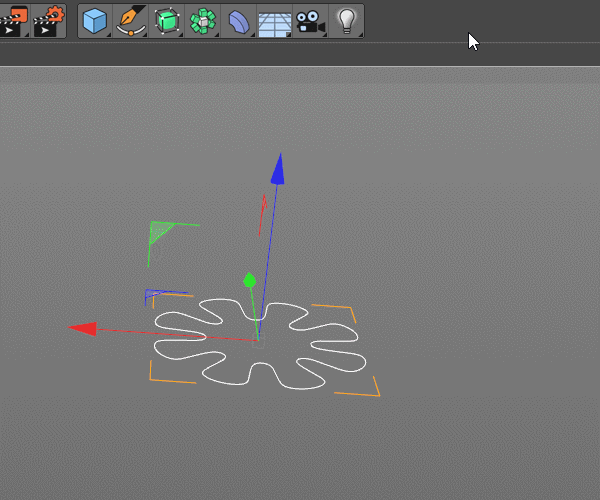
4、利用ctrl键快速切换所选对象的点/边/多边形
在选中模型一部分多边形的情况下,按住ctrl键切换到点/边,会发现所选多边形包含的点 /边全部会自动选中。
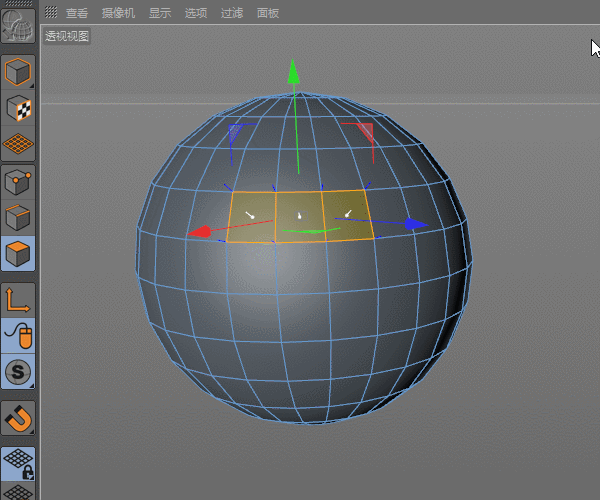
5、利用缩放工具快速打平平面
选中C后需要打平平面的部分点/边/多边形, 按住SHIFT键的同时使用缩放工具缩放到0,可快速打平。
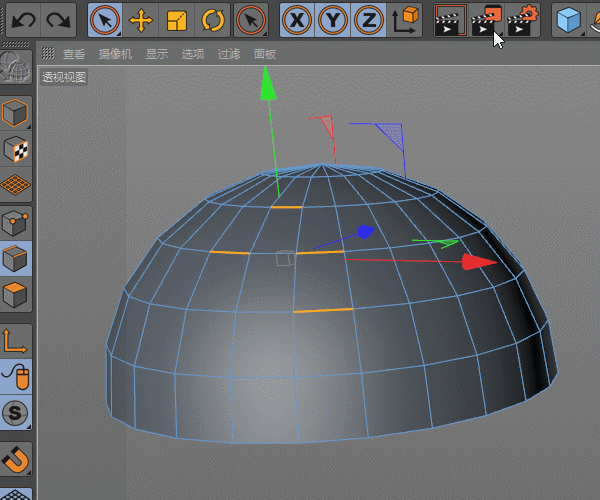
6、镜像切割切出对称边
使用循环/路径切割工具的时候勾选镜像切割,可以切出对称的两条边,卡线的时候非常好用。
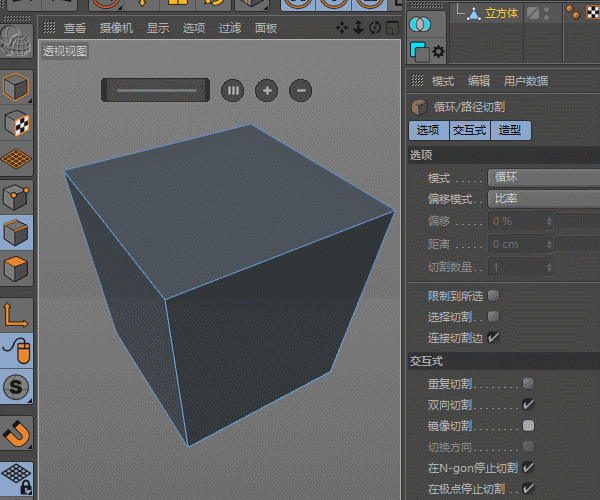
7、循环切割快速偏移50%
循环切割时,先随便一位置切割一条边出来,然后点击+前面的符号|||,可以快速使切割偏移50%。
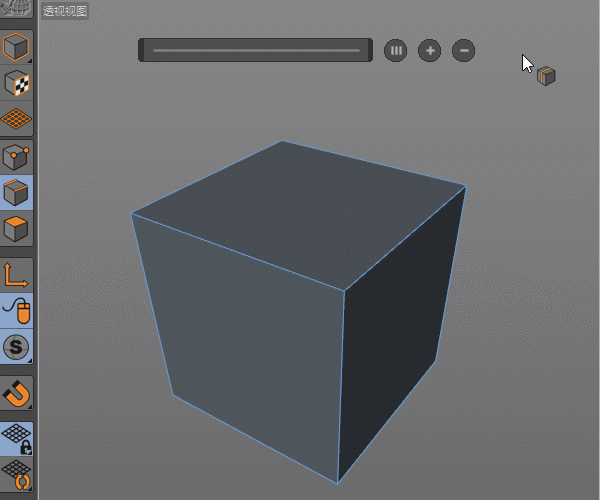
8、最大化显示对象
选中一对象,英文输入状态下按下O键可以最大化显示所选对象;按下H键可以最大化显示场景内所有对象。
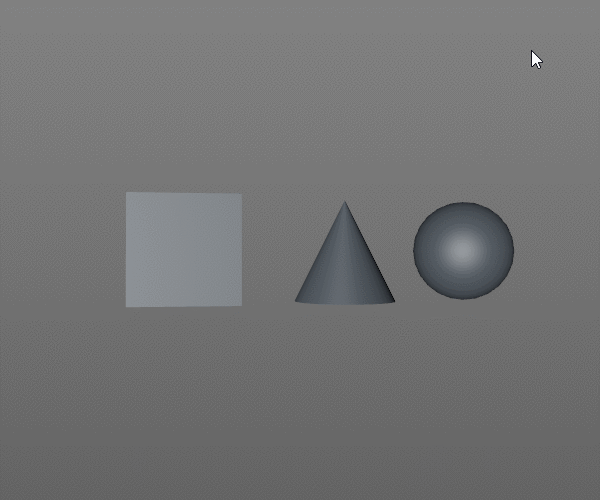
9、复位默认状态
C4D里面的好多参数支持状态复位,用鼠标在图示处右键,然后选复位默认状态即可。
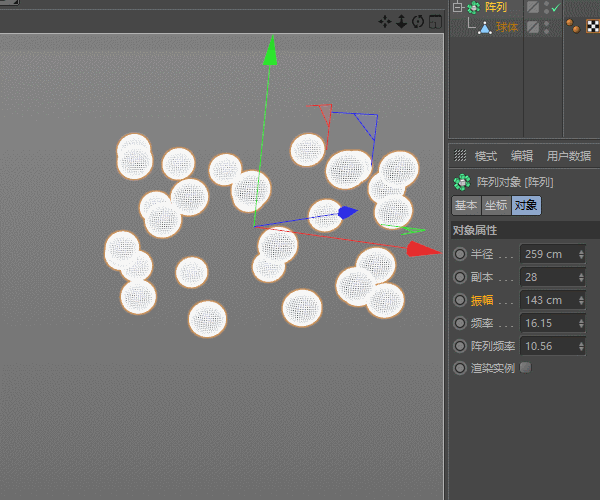
10、构图
C4D摄像机的合成选项中,设置有构图功能。里面有多种方式供选择,调整 场景中 元素位置和大小的时候可以作为参考, 方便对场景进行构图。
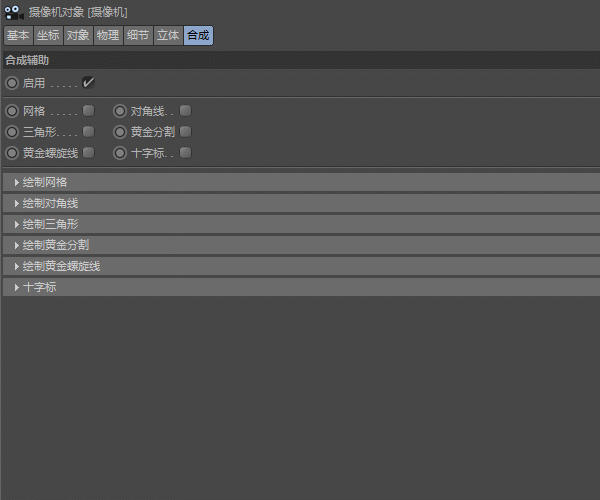
-End-
如有收获,请点赞 :-)















































































